Sådan ser du hvad din Mac læser ved opstart med KnockKnock

Hvis du er en Mac-strømbruger, installerer du sandsynligvis en masse software, kun for at slette den senere. Men hvor mange af disse programmer, drivere og tilpasningsværktøjer forsøger stadig at gøre ting, når din Mac starter?
Hvis du er ligesom mig, har du ingen idé om, hvorfor det er godt, at KnockKnock eksisterer. Dette gratis program giver dig et overblik over alt vedholdende software på din Mac, stort set alt, der starter, når din Mac gør. Oplysningerne går langt ud over, hvad du kan se i Systemindstillinger, og præsenteres tydeligt i en enkelt brugergrænseflade. Det er nyttigt at spotte malware, og også til at gøre nogle forårsrengøring.
RELATED: Sådan får du besked Når en app starter med din Macs webcam
KnockKnock er fra Objective See, et betroet medlem af macOS sikkerhedssamfund bag en række sikkerhedsværktøjer, herunder en, vi anbefalede for at finde ud af, hvornår din Macs kamera er aktivt. Installering er enkel: Bare download ZIP-filen, klik på den for at pakke den ud, og træk derefter ikonet til din mappen Programmer.
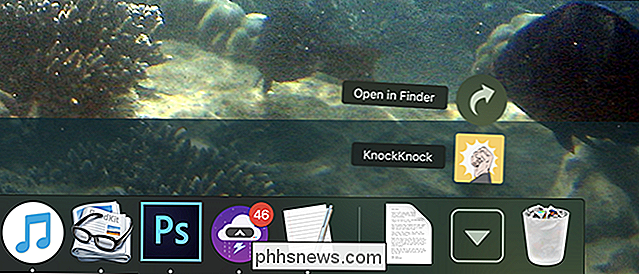
Start KnockKnock, og du får se en simpel brugergrænseflade. Klik på knappen "Start scan" for at starte.
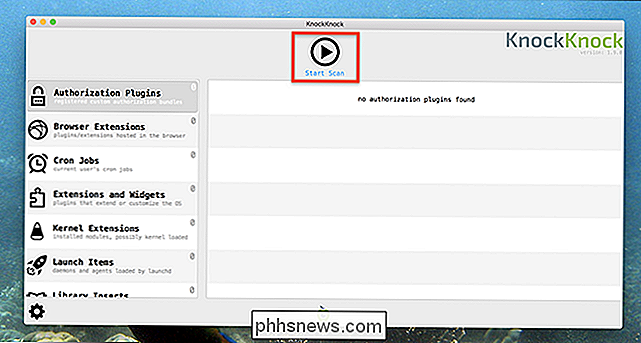
Du bliver bedt om dit kodeord.
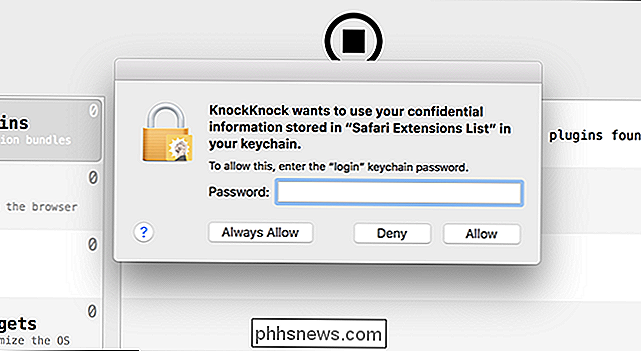
Scanningen skal ikke tage mere end et minut eller to.
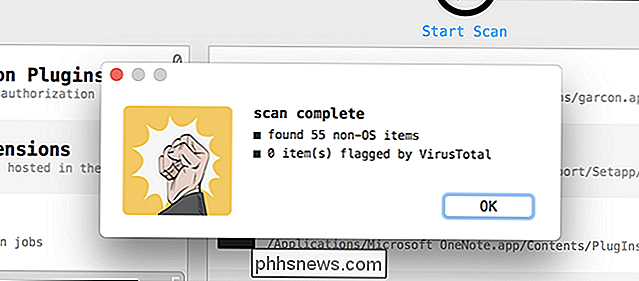
Når scanningen er færdig, kan du starte Gennemse resultaterne, som er opdelt i sektioner.
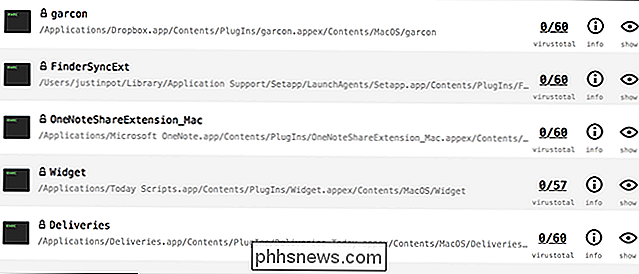
RELATED: Sådan aktiveres eller deaktiveres udvidelser til at tilpasse din Mac
Der er f.eks. en MacOS-udvidelses sektion, som indeholder værktøjer, der giver programmer mulighed for at integrere med Finder, Notifications Center og meget mere. Du vil se navnet på udvidelsen og dets placering i dit filsystem sammen med oplysninger fra VirusTotal.
Dette betyder, at du ved et øjeblik vil vide, hvad der er, hvor det bor på din computer, og hvis det vil sandsynligvis være malware. Du kan også se knapper til at trække op mere information og åbne et Finder-vindue på filens placering.
RELATED: Mac OS X: Skift hvilke apps, der starter automatisk ved login
Det er meget mere information end du får fra Systemindstillinger, og du kan bruge den samme fremgangsmåde til at se dine MacOS login-elementer.
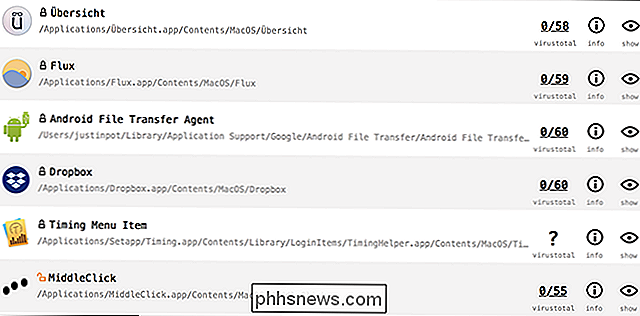
Men vi er lige begyndt. Hvad der virkelig gør KnockKnock nyttigt, er de mere avancerede kategorier, som "Kernel Extensions."
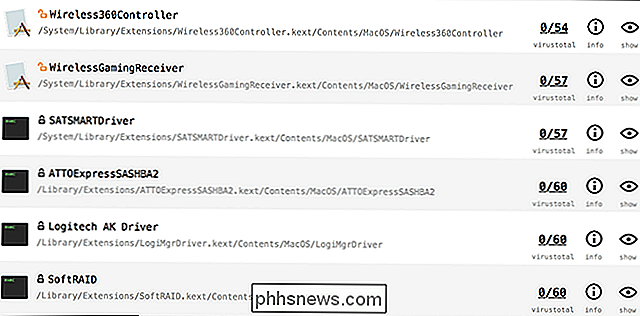
Kerneludvidelser er software, der interfacer med operativsystemet på kerneliveau, og det er ikke en god ide at forlade noget her, medmindre det er nødvendigt.
Låsene ved siden af listerne er vigtige at bemærke. For hurtigt at bryde tingene ned:
- En grøn lås betyder, at noget er underskrevet af Apple selv. Du kan kun se disse, hvis du specifikt indeholder OS-emner i præferencerne.
- En sort lukket lås betyder, at noget er tredjepart, men korrekt underskrevet.
- En orange åben lås betyder, at noget er usigneret.
For eksempel I ovenstående skærmbillede kan du se, at min Wireless360Controller-udvidelse (en XBox 360-driver) er usigneret, hvilket betyder, at jeg sandsynligvis ikke bør holde den rundt. Heldigvis kan jeg finde driveren i Finder og slette kerneforlængelsen.
Det siger sig selv, at sletning af kerneforlængelser ikke er en god ide, hvis du ikke ved hvad du laver, fordi du kunne bryde ting. Men for informerede Mac-strømbrugere giver KnockKnock dig mulighed for at kontrollere, hvad din Mac kører ved opstart.
Dette er et godt værktøj til alle, der ønsker at lære mere om softwaren, der kører på deres Mac, og giver dig også en mere måde at forblive oven på den voksende Mac-malware-trussel.

Sådan får du detaljerede målinger, når du indstiller indrykker og faner på linjalen i Word
Når du indstiller led eller faner på linjalen i Microsoft Word, kan du se omtrentlige målinger ved hjælp af markeringerne på linjalen . Men hvis du har brug for mere detaljerede målinger, er der en nem måde at få disse oplysninger på. Mærkerne på linjalen kan vise dig, hvor langt fra venstre et indryk eller en fane er, men måske skal du vide, hvordan langt fra højre side er det.

RELATERET: Amazon Echo er det, der gør Smarthome værdigt Udenfor køkkenudstyr, kontrollerende Dine smarthome-enheder er nok den bedste brug for Dash Wand. Det er som om at have en lille fjernbetjening, som du kan tage med dig rundt i huset, især hvis du ikke har Echos spredt overalt. Du kan bruge den til at styre lys, termostater, udgange, kontakter osv.


![Hosted Telephony: Hvad er fordelene? [Sponsored]](http://phhsnews.com/img/how-to-2018/hosted-telephony-what-are-benefits.jpg)
